- Usluga dijagnostičke politike može prouzročiti mucanje igara koje će vam pokvariti iskustvo.
- Prvo čega biste se trebali riješiti mucanja je ažuriranje GPU upravljačkih programa.
- Također biste trebali pokušati onemogućiti Uslugu dijagnostičkih pravila radi jednostavnog popravka.
- Ostala rješenja koja biste mogli isprobati su ažuriranje sustava Windows ili instaliranje aplikacije za pojačavanje igara.

- CPU, RAM i mrežni limiter s ubojicom za vruće kartice
- Integrirano izravno s Twitchom, Discordom, Instagramom, Twitterom i Messengerima
- Ugrađene kontrole zvuka i prilagođena glazba
- Prilagođene teme u boji tvrtke Razer Chroma i forsiranje tamnih stranica
- Besplatni VPN i blokator oglasa
- Preuzmite Opera GX
Mucanje u vašoj igri može biti uzrokovano mnogim stvarima, a ponekad je uzrok mucanja Usluga dijagnostičke politike.
Ako naiđete na mucanje uzrokovano ovom uslugom, možda biste trebali detaljnije pogledati naše rješenje.
Prema korisnicima, mucanje se pojavljuje svake minute tijekom igranja video igara Windows 10, a mucanje ponekad može biti jedva primjetno, a ponekad može trajati više od pola sekunde.
Naravno, takva vrsta mucanja je neprihvatljiva tijekom igranja vaše omiljene video igre.
Glavni uzrok ovog problema mucanja je Nadzor upotrebe resursa sustava usluge dijagnostike ili pružatelj procjene energije (eeprov.dll) ako želite biti precizniji.
Čini se da ova aplikacija u pozadini prikuplja informacije o potrošnji energije i to uzrokuje mucanje tijekom igranja video igara.
Kako popraviti mucanje uzrokovano uslugom dijagnostičkih pravila?
- Instalirajte najnovije upravljačke programe za NVIDIA
- Onemogućite uslugu dijagnostičkih pravila
- Ažurirajte Windows
- Instalirajte pojačivač igre
1. Instalirajte najnovije upravljačke programe za NVIDIA
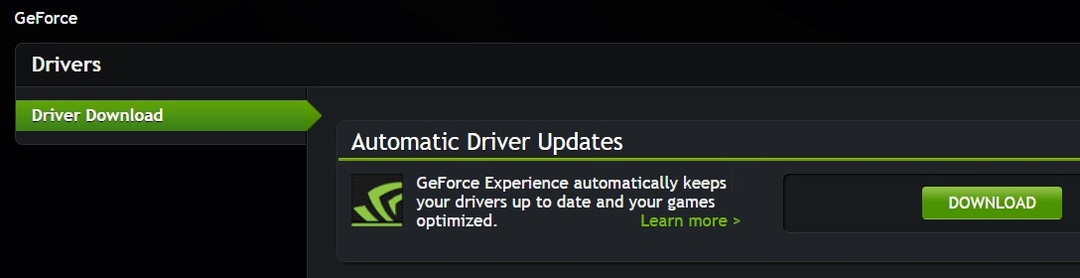
Ne zaboravite instalirati najnovije upravljačke programe za GeForce kako biste poboljšali svoje igračko iskustvo i brže pokrenuli aplikacije. NVIDIA redovito objavljuje ažuriranja kako bi poboljšala kompatibilnost igara i riješila razne probleme koji ograničavaju vaše igračko iskustvo.
Da biste instalirali najnovije upravljačke programe, idite na NVIDIA-ina stranica za podršku za Geforce i jednostavno kliknite gumb za preuzimanje.
NVIDIA će automatski identificirati vašu vrstu GPU-a i instalirati odgovarajuće upravljačke programe.
Automatski ažurirajte upravljačke programe
Stalna potreba za provjerom novijih upravljačkih programa za vaš hardver može biti zamorna i zamorna, pogotovo kada nemate pozadinskog znanja i niste sigurni koje modele hardvera imate.
Srećom, postoji softver treće strane koji će automatski skenirati vaše komponente kako bi pronašao najnovije dostupne upravljačke programe, tako da to ne morate učiniti sami.
 Vaš GPU i CPU izuzetno su važni što se tiče igara ili kada pokrećete bilo koju drugu vrstu namjenske aplikacije koja testira hardver vašeg računala.Kako bi vaše računalo bilo spremno za bilo koju novu igru ili intenzivno radno opterećenje, obavezno koristite automatiziranog pomoćnika vozača koji će uvijek ažurirati verzije upravljačkih programa.Osim toga, specijalizirani softver također osigurava lako pokretanje postupka instalacije upravljačkog programa, osiguravajući lakoću razmišljanja. Jedan od takvih softvera je moćan i svestran DriverFix.Slijedite ove jednostavne korake za sigurno ažuriranje upravljačkih programa:
Vaš GPU i CPU izuzetno su važni što se tiče igara ili kada pokrećete bilo koju drugu vrstu namjenske aplikacije koja testira hardver vašeg računala.Kako bi vaše računalo bilo spremno za bilo koju novu igru ili intenzivno radno opterećenje, obavezno koristite automatiziranog pomoćnika vozača koji će uvijek ažurirati verzije upravljačkih programa.Osim toga, specijalizirani softver također osigurava lako pokretanje postupka instalacije upravljačkog programa, osiguravajući lakoću razmišljanja. Jedan od takvih softvera je moćan i svestran DriverFix.Slijedite ove jednostavne korake za sigurno ažuriranje upravljačkih programa:
- Preuzmite i instalirajte DriverFix.
- Pokrenite softver.
- Pričekajte da novoinstalirana aplikacija otkrije sve neispravne upravljačke programe vašeg računala.
- Prikazat će vam se popis svih upravljačkih programa koji imaju problema i možete odabrati one koje želite popraviti.
- Pričekajte da se postupak preuzimanja i popravljanja upravljačkog programa završi.
- Ponovo pokrenite računalu kako bi promjene stupile na snagu.

DriverFix
Ne dopustite da loš upravljački program ometa vaše igre i instalirani softver. Koristite DriverFix danas i pokrenite ih bez ijednog izdanja.
Posjetite web stranicu
Izjava o odricanju odgovornosti: ovaj program treba nadograditi s besplatne verzije kako bi izvršio neke određene radnje.
2. Onemogući uslugu dijagnostičkih pravila
- Pritisnite Windows ključ + R, upišite services.msc i pritisnite Unesi pokrenuti ga.
- Prozor usluge trebao bi se otvoriti.
- Sada na popisu usluga pronađite Uslugu dijagnostičke politike.
- Desnom tipkom miša kliknite i odaberite Svojstva.
- U odjeljku Vrsta pokretanja odaberite Onemogućeno.
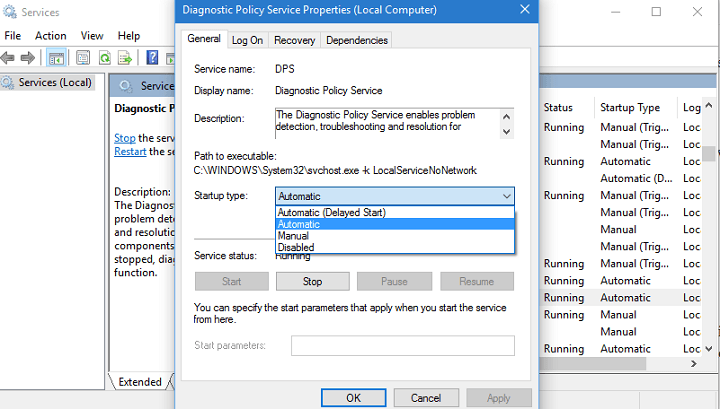
- Sada provjerite status usluge.
- Ako je pokrenut, obavezno ga zaustavite pritiskom na gumb Stop.
- Kliknite Primijeni i U redu, a zatim ponovno pokrenite računalo.
Ovo je relativno jednostavno rješenje i sve što morate učiniti je onemogućiti Uslugu dijagnostičkih pravila iz usluga.
Nakon onemogućavanja usluge dijagnostike, to više ne bi trebalo utjecati na vaše iskustvo igranja. Još jednom, ovo je samo zaobilazno rješenje, pa možda neće uspjeti za sve korisnike.
3. Ažurirajte Windows
- Ići Postavke.
- Zatim idite na Ažuriranje i sigurnost.

- Onda idite na ažuriranje i odaberite Provjerite ima li ažuriranja.
Obavezno preuzmite najnovija ažuriranja sustava Windows 10 na računalo kako biste iskoristili najnovija poboljšanja sustava.
Microsoft objavljuje glavna ažuriranja sustava na zakrpu u utorak kako bi OS učinio stabilnijim i pouzdanijim.
4. Instalirajte pojačivač igre

Moćan softver za poticanje igara može biti spas. Pojačala igara čine vaše igre glatkijima pomažući vam Računalo ima bolje performanse dok igrate igre.
Postoji puno pojačivača igara, a odabir pravog za vaše računalo nije lak zadatak.
Windows Report je za vas napravio domaću zadaću i sastavio popis najbolji alati za poticanje igara koje možete koristiti na računalu sa sustavom Windows 10.
Preporučujemo vam da instalirate moćan program koji privremeno onemogućava nepotrebne pozadinske procese, značajke, i programi tijekom igranja igara.
Alat također optimizira upotrebu procesora i memorije tako da vaše računalo može svoje resurse usmjeriti na napajanje vaših igraćih sesija.
⇒ Nabavite GameFire
To je otprilike ovaj članak. Nadamo se da su vam ova brza rješenja pomogla da popravite mucanje u igrama. Javite nam koji vam prijedlog najbolje odgovara.

![Ne mogu pokrenuti Direct3D u sustavu Windows 10 [Quick Fix]](/f/ca1cbbf528a52f16be843289e547cfc0.jpg?width=300&height=460)
